电脑时钟的准确性对于我们日常生活和工作中的时间管理至关重要。然而,有时候我们可能会遇到电脑时钟出现错误的情况,这可能会导致我们错过重要的约会、截止日期或者出现其他时间上的混乱。本文将探讨如何解决电脑时钟错误的问题,以及如何调整电脑时钟和解决时间同步问题。
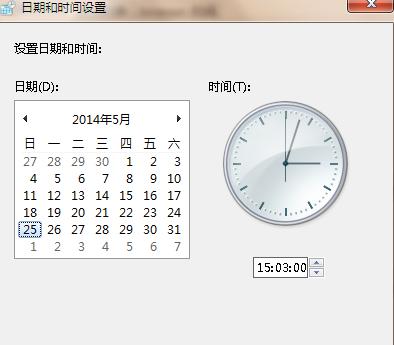
一、调整系统时间
我们需要调整电脑的系统时间。在Windows系统中,点击任务栏右下角的时间显示,选择“调整日期和时间”。在弹出的窗口中,点击“更改日期和时间”按钮,并输入正确的日期和时间。
二、校准网络时间
有时候,电脑时钟错误是由于网络时间同步问题造成的。在Windows系统中,我们可以使用网络时间协议(NTP)来自动校准系统时间。打开控制面板,选择“日期和时间”,切换到“Internet时间”选项卡,勾选“与Internet时间服务器同步”,然后选择一个可靠的时间服务器。
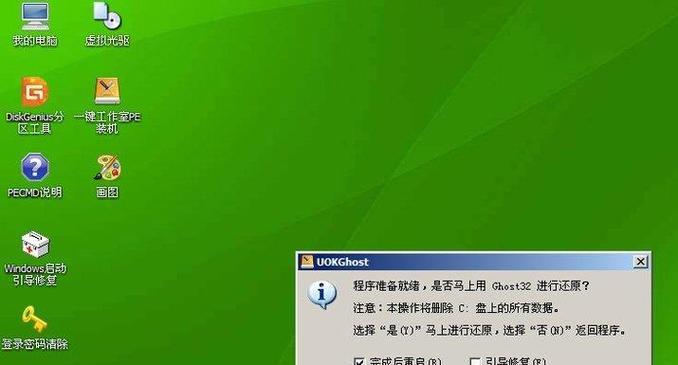
三、检查硬件问题
如果经过以上操作后,电脑时钟仍然出现错误,那么可能是硬件问题导致的。我们需要检查电脑的CMOS电池是否需要更换,因为这个电池提供了持久的电源给计算机内部的时钟芯片。
四、更新操作系统
有时候,电脑时钟错误可能是由于操作系统本身的缺陷导致的。及时更新操作系统可以修复一些已知的问题,并提供更稳定的系统时钟。
五、关闭第三方时间同步工具
有些用户可能会安装第三方的时间同步工具,但这些工具可能与操作系统自带的时间同步功能冲突,导致电脑时钟错误。在这种情况下,我们可以尝试关闭或卸载这些工具。
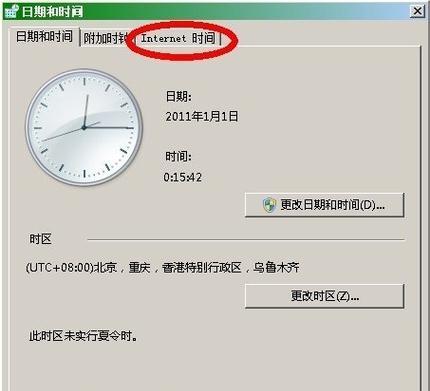
六、检查时区设置
错误的时区设置也会导致电脑时钟显示错误。我们需要确保选择了正确的时区,在Windows系统中可以通过控制面板中的“日期和时间”选项进行设置。
七、使用时间校准软件
如果以上方法都无法解决问题,我们可以尝试使用一些专门的时间校准软件来调整电脑时钟。这些软件可以通过与可靠的时间服务器同步来确保准确性。
八、清理系统垃圾
系统中的垃圾文件和无用数据可能会对电脑时钟的准确性产生负面影响。我们可以使用一些系统清理工具来清理系统垃圾,提高电脑的整体性能和时钟准确性。
九、检查病毒和恶意软件
某些病毒和恶意软件可能会干扰电脑的正常运行,包括时钟系统。我们需要及时更新杀毒软件,并进行全面的系统扫描,清除任何病毒和恶意软件。
十、重启计算机
有时候,电脑时钟错误可能只是暂时性的问题,重启计算机可能会解决这个问题。在重启之后,我们需要检查时钟是否显示正确。
十一、修复操作系统
如果以上方法都无法解决问题,我们可以尝试使用操作系统的修复功能,该功能可以修复操作系统中的一些错误和损坏文件,从而解决电脑时钟错误。
十二、联系技术支持
如果我们无法通过自己的努力解决电脑时钟错误,我们可以联系计算机制造商或操作系统提供商的技术支持团队,向他们寻求帮助。
十三、定期维护和更新
为了避免电脑时钟错误的发生,我们应该定期进行系统维护和更新,包括操作系统、驱动程序和安全软件的更新。
十四、备份重要数据
在调整和解决电脑时钟错误的过程中,我们应该意识到可能会有数据丢失的风险。我们应该定期备份重要的文件和数据,以防止意外发生。
十五、
通过采取一系列的方法,我们可以解决电脑时钟错误的问题。调整系统时间、校准网络时间、检查硬件问题、更新操作系统、关闭第三方时间同步工具等方法都可以帮助我们恢复正确的电脑时钟。同时,我们还应该定期维护和更新系统,备份重要数据,以确保时间管理的准确性和数据安全性。
标签: 电脑时钟错误

